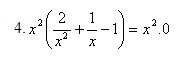Primero crear una lista de destinatarios.
1.Entrar a Word.
2.Click en Herramientas > Cartas y correspondencia
3.Click en Cartas, Sobres o Etiquetas según lo que se requiera elaborar. ubicado en la parte derecha de la pantalla.
4.Click en Siguiente
5.Click en Empezar a partir de una plantilla >Seleccionar plantilla
Se abrira una ventana donde puedes seleccionar el estilo de plantilla de las cartas y faxes, memorandos...
6.Click en la plantilla que escogiste y Aceptar
7.Click en Siguiente
8.Seleccione los Destinatarios, Click en Escribir una lista nueva > Crear.
Se abrirá una ventana
9. Añade los datos a los campos de direcciones que quieras los qe no eliminalos.(15 destinatarios)
10.Cada que se escriba un nuevo destinatario, solo da click en Nueva entrada hasta lograr los 15.
11.Despues en cerrar y se abrira un ventana para guardar la lista de direcciones examina el lugar donde guardarlo y click en guardar.
en Word
12.Click en menu herramientas > carta y correspondencia
13. Seleciona Combinar Correspondencia.
14. Click en Cartas, Sobres o Etiquetas.
15. Click en siguiente.
16. Click en Empezar a partir de una plantilla. click en la opción que aparece abajo Seleccionar la plantilla
17. Seleciona la plantilla y click en Aceptar parte derecha de la pantalla
18. Siguiente.
Seleccione los destinatarios.
19. Click en la opcion Seleccionar una lista existente y aparecera la ventana donde buscaras la direccion, el lugar donde guardaste tu lista de destinatarios, click en Abrir y Aceptar.
escriba la carta, sobre o etiqueta.
20. Click en la opción de Bloque de direcciones, solo modifica lo que desees y haz click en Aceptar.
21. Click en Linea de saludo, también modificando las opciones que desees cambiar
22. Despues repetiras el paso numero seis, das click en > Editar Cartas Individuales y click en la opción Todos, y presiona Aceptar.
un poco larga la practica!
pero cuando la ocupe ya se qe es lo qe tengo qe aser...